AutoCAD2010/LT2010以降では、[マルチシートDWFをパブリッシュ]を使用して作成した複数の図面データを1つのPDFファイルにすることができます。
PDF形式で保存すると無料のビューワソフト「Adobe Reader」などでAutoCAD(LT)の図面データを見ることができるようになります。
Adobe Readerは、ワープロやDTPソフト等のデータ閲覧用に広く使用されています。
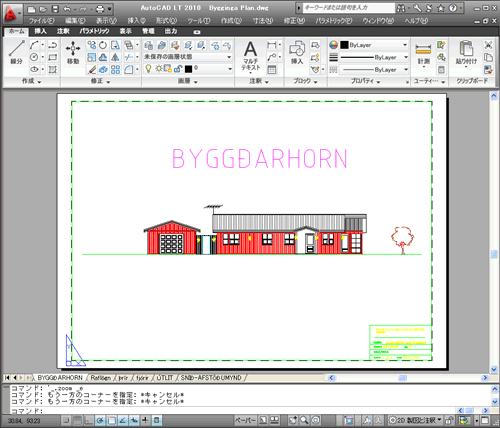
AutoCAD2010以降、AutoCAD LT2010以降
対象バージョン
手順
1 – [マルチシートDWFをパブリッシュ]を選択します
PDF形式にしたい図面を開きます。
[ファイル]-[マルチシートDWFをパブリッシュ]を選択します。
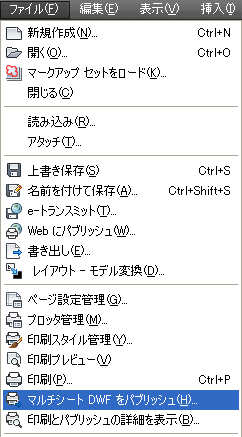
2 – [マルチシートDWFをパブリッシュ]を選択します
[マルチシートDWFをパブリッシュ]ダイアログボックスが表示されます。
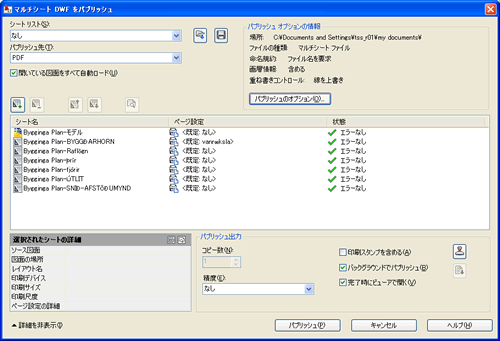
3 – PDF形式にしたいシートを選択します
[パブリッシュ先]から[PDF]を選択します。

リストからPDF形式にしたいシートを選択します。
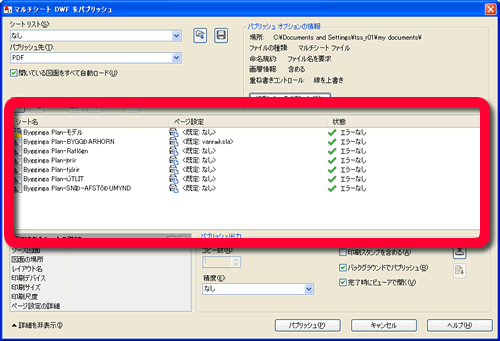
[シートを追加]ボタン、[シートを削除]ボタンを使用してDWFに含めたいシートを選択します。

[シートを上へ移動]ボタン、[シートを下へ移動]ボタンを使用してシートを並べ替えることができます。

4 – PDFファイルが作成されます
[パブリッシュ]ボタンをクリックするとPDFファイルの作成が始まります。
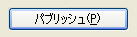
複数のデータを1つにまとめる場合は作成に時間がかかることがあります。 作成が完了するとメッセージが表示されます。
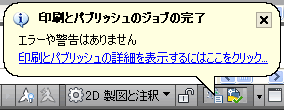
図面の一部を選択してPDFにしたり、レイアウトを簡単にPDFにすることができる[PDF書き出し]コマンドの使用例は「図面の一部を選択してPDFファイルにしたい」を参考にしてください。
note




カラーでPDFデータに取り込むことは可能でしょうか?回答よろしくお願い致します。
印刷スタイルテーブルをカラー対応のものに設定するとカラー印刷できます。
FAQ「カラー・グレースケール・モノクロ印刷をするには?(色従属印刷スタイルの場合)」は参考になりますでしょうか?
http://cadcam.ne.jp/autocad/faq/output/15926/